Los mejores trucos para acelerar su dispositivo Android (05.04.24)
¿Tu teléfono es lento? ¿Los elementos tardan una eternidad en cargarse en su dispositivo? Puede ser molesto esperar a que se carguen sus aplicaciones o que su teléfono haga cosas específicas. Pero antes de pensar en comprar un nuevo teléfono inteligente, es práctico intentar corregir el rendimiento de su teléfono siguiendo nuestros principales trucos sobre cómo acelerar un dispositivo Android.
Muchos factores contribuyen a la lentitud de su teléfono. dispositivo: podría deberse a que no tienes espacio de almacenamiento o que algunas aplicaciones hacen que los procesos se ralenticen. La peor y más costosa razón sería un hardware desactualizado o dañado que necesita ser reemplazado. Cualquiera que sea la razón de la ralentización, hay muchas formas de acelerar los dispositivos Android sin tener que gastar ninguna. Siga leyendo para aprender trucos sobre cómo acelerar Android, incluida la limpieza general, la instalación de aplicaciones de terceros para un mejor rendimiento y otros trucos interesantes.
Truco 1: actualice su dispositivoLo primero que debe mirar es el software de su dispositivo. Asegúrese de que su sistema operativo y sus aplicaciones estén completamente actualizados. Cada actualización viene con una mejor versión del sistema operativo, un parche, una corrección de errores o una máscara de interfaz de usuario actualizada que podría ayudar a acelerar Android.
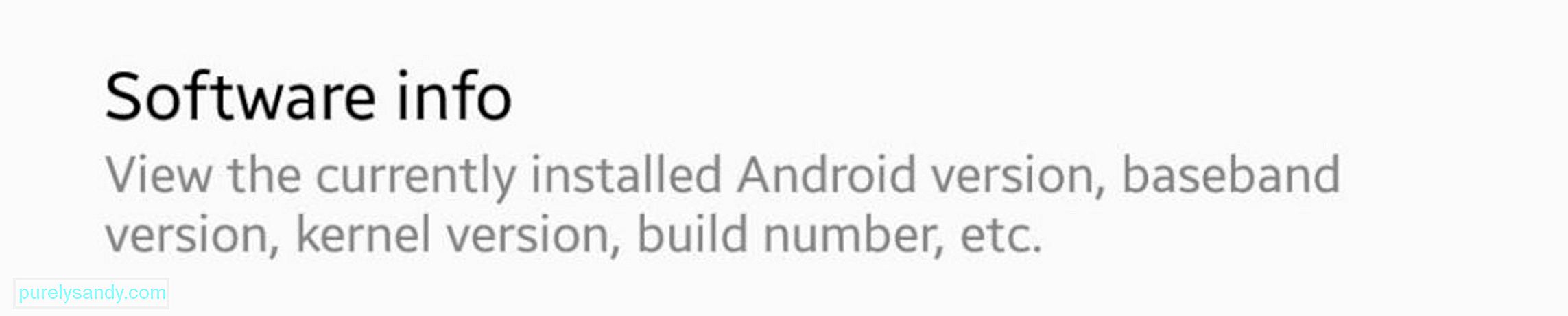
Para saber si su dispositivo está actualizado , vaya a Configuración & gt; Acerca del dispositivo & gt; Actualización de software. Verá aquí si hay una actualización pendiente que necesita instalar. Si su dispositivo está actualizado, verá la última actualización que ha instalado y la fecha en que se instaló.
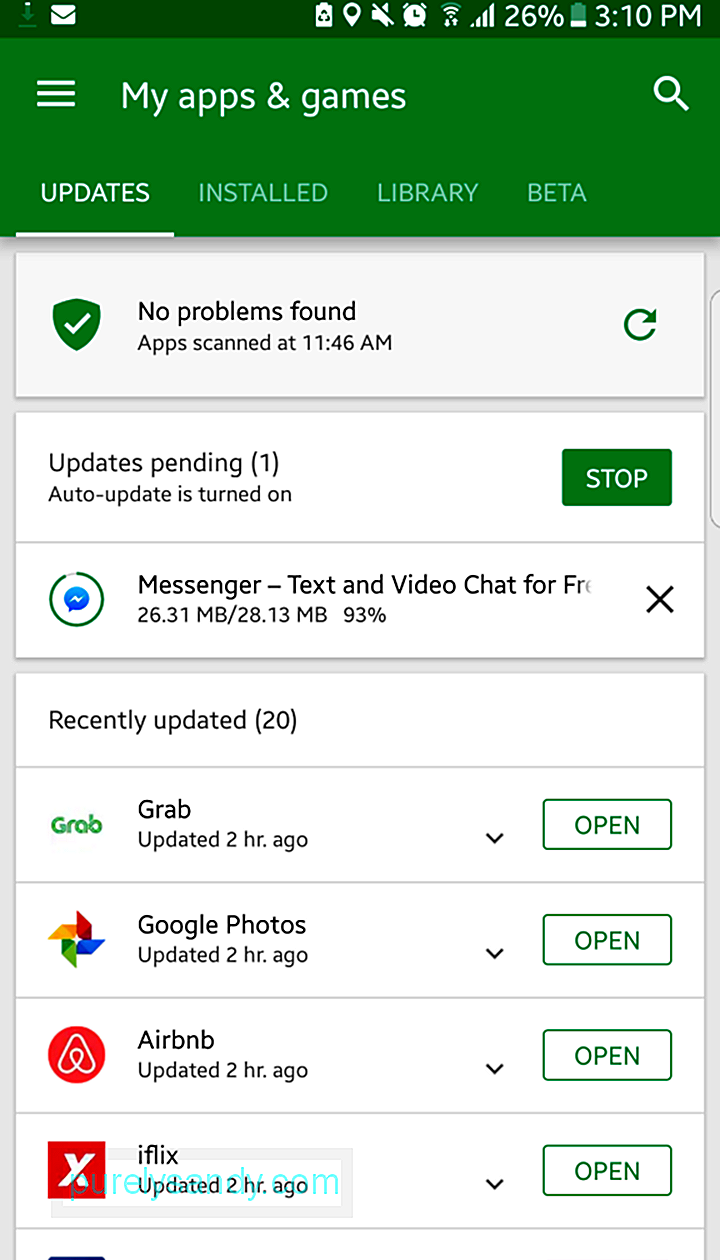
Además de buscar actualizaciones de Android con regularidad, también es un una buena práctica para mantener sus aplicaciones actualizadas, especialmente los servicios de Google que controlan casi todo en su dispositivo.
Truco 2: Personalice su ROMA veces, su fabricante o proveedor limita las actualizaciones que puede instalar en su dispositivo. Si este es el caso, instalar una ROM personalizada podría ser la mejor solución. Esto significa instalar una versión personalizada de Android.

Sin embargo, existe un requisito para hacer esto. Primero debes rootear tu teléfono antes de poder instalar mods personalizados proporcionados por la comunidad. Estas modificaciones personalizadas están diseñadas para mejorar el rendimiento, ofrecer más funciones o permitir que su dispositivo instale la última versión de Android incluso si su dispositivo ya no la admite. Pero debe tomar nota de los riesgos asociados con el rooteo de su dispositivo. Existe una buena posibilidad de bloquear su dispositivo si algo sale mal con el proceso de enraizamiento. También anulará su garantía, lo que significa que tendrá que pagar por cada reparación a partir de ahora. Entonces, si no está seguro de sus habilidades tecnológicas, pídale a un profesional que lo haga por usted.
Truco 3: Administre su pantalla de inicio¿Tu pantalla de inicio está llena de widgets que muestran información en tiempo real como el clima o las últimas noticias? ¿Está utilizando un fondo de pantalla en vivo o un protector de pantalla compuesto por imágenes alternas? Estos extras en su pantalla de inicio pueden causar un retraso cada vez que cambia de pantalla.
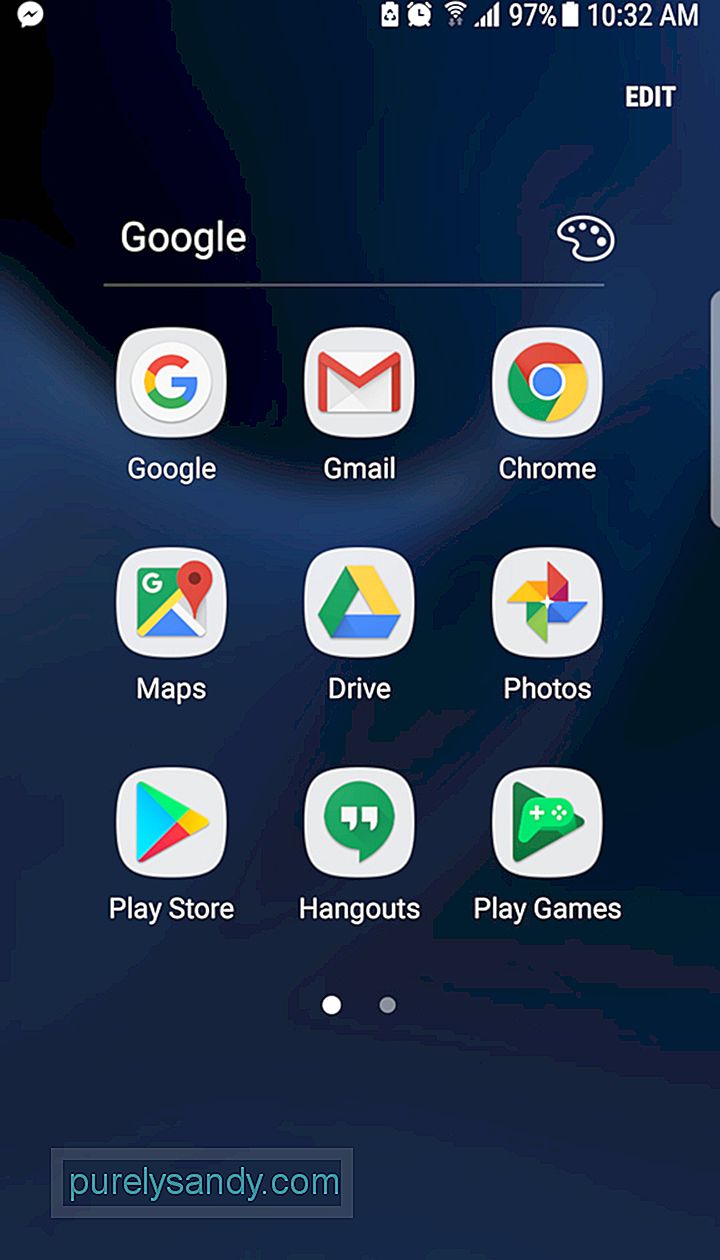
Intente restringir su diseño a una sola página con varias carpetas, en lugar de tener varias pantallas. Hace que las cosas estén organizadas y sea más natural buscar. También puede cambiar a un lanzador mejor y más simple que puede ayudar a acelerar Android.
Truco 4: Minimice las animacionesEste truco funciona no solo para Android sino también para todos los demás dispositivos, incluidas computadoras portátiles, tabletas y dispositivos personales. ordenadores. Este truco no acelerará Android. En cambio, reduce el tiempo de transición entre pantallas y aplicaciones.
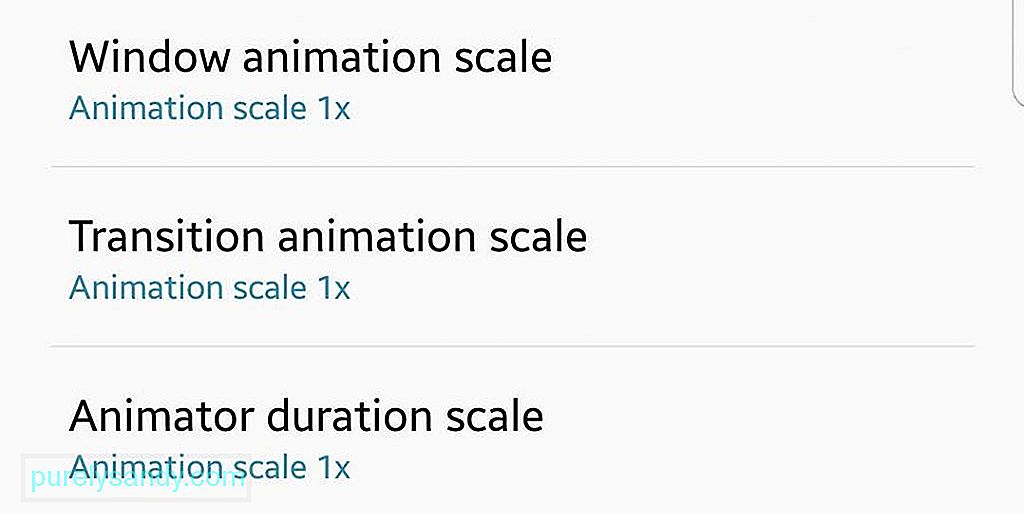
Para desactivar las animaciones, debe acceder a las Opciones de desarrollador en el menú de configuración principal. Busque el número de compilación y tóquelo siete veces. Le permitirá tener acceso a herramientas de desarrollo que ahora son fácilmente accesibles para los usuarios de Android. Vuelva a Opciones de desarrollador y verá la escala de animación de transición. Si configura la escala en Apagado, todas las animaciones se desactivarán y sus aplicaciones aparecerán o desaparecerán sin el drama. También tienes la opción de desactivar la escala de animación de la ventana y la escala de duración del animador.
Truco 5: Forzar el renderizado de la GPU 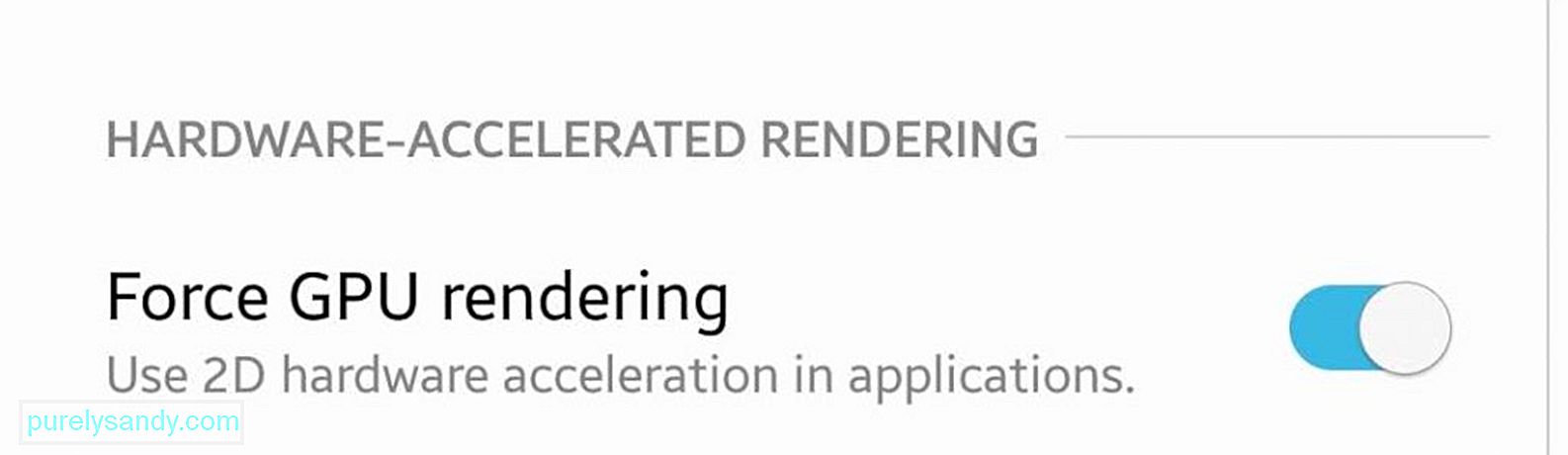
Mientras estás en el menú Opciones de desarrollador, puedes también echa un vistazo a Force GPU rendering. Utilizará la unidad de procesamiento de gráficos o la GPU de su dispositivo en lugar del procesamiento de software para algunos elementos 2D. Y resultará en una representación de la interfaz de usuario más rápida, animaciones más suaves y más potencia de procesamiento para su CPU. Sin embargo, hay un problema: la GPU consume más energía que la CPU, por lo que esto podría reducir la duración de la batería entre un 5% y un 15%.
Truco 6: Cámbiate a SkiaSi estás usando Android Nougat o superior, puedes cambiar del motor de renderizado de GPU a Skia. Skia es una biblioteca de gráficos img abiertos 2D completa que ayuda a reducir los retrasos en los juegos. También sirve como motor gráfico para Google Chrome, Chrome OS, Android, Mozilla Firefox, Firefox OS y otros productos. Puedes encontrar esto en las Opciones de desarrollador, junto con las diferentes configuraciones que puedes manipular para acelerar Android.

Si quieres gráficos más bonitos para tus juegos, también puedes probar out Force 4x MSAA, un método anti-aliasing para juegos. Sin embargo, activar esto agotará la batería más rápido y podría provocar un poco de desaceleración. Es tu llamada. Puede probar diferentes opciones y ver qué configuración funciona mejor para usted.
Truco 7: Acelere su navegador 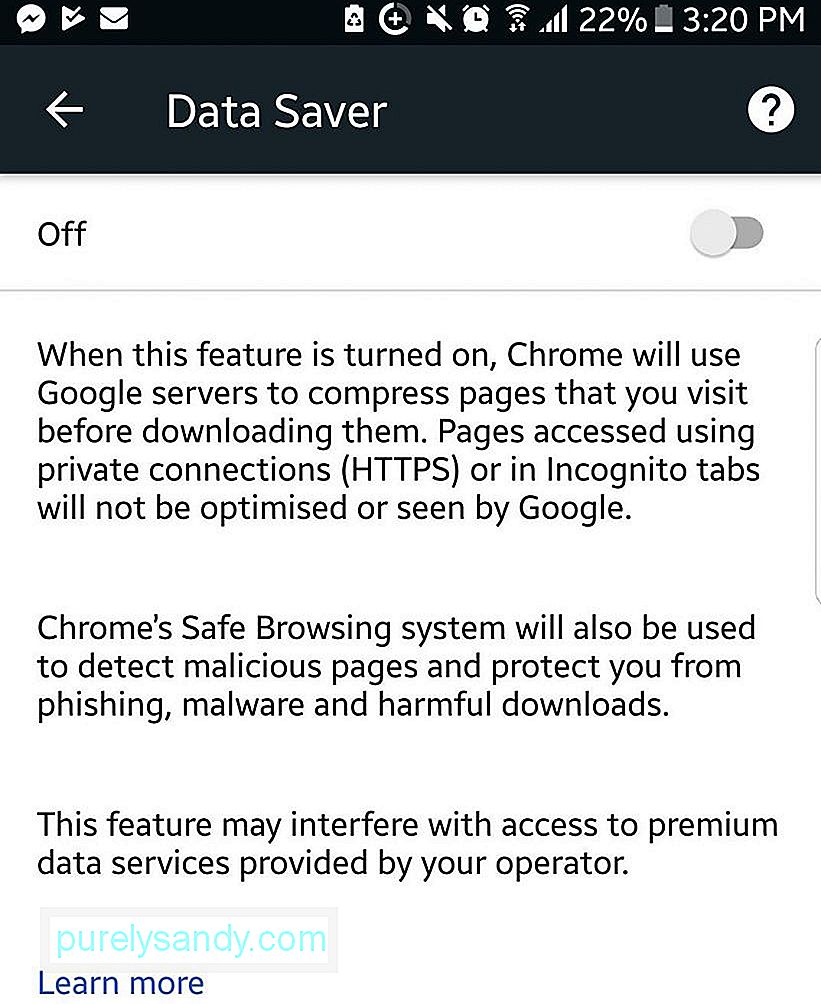
Active el modo Ahorro de datos en Chrome si desea acelerar su navegación por Internet. Habilitar esta función comprime las páginas web, lo que reduce el consumo de datos y reduce el tiempo de carga. La desventaja de esta función es que la calidad de la imagen puede verse afectada, pero algunos usuarios están dispuestos a sacrificarla por la velocidad. Puedes habilitar el modo de datos en el menú de configuración de Chrome.
Truco 8: Borrar datos almacenados en cachéLos datos almacenados en caché son información que tus aplicaciones almacenan para ayudarlas a iniciarse más rápido, por lo que no tienen que descargar esta información de nuevo la próxima vez que inicien. Por ejemplo, su navegador puede guardar imágenes de su sitio web favorito, por lo que no tiene que descargarlas cada vez que carga la página.
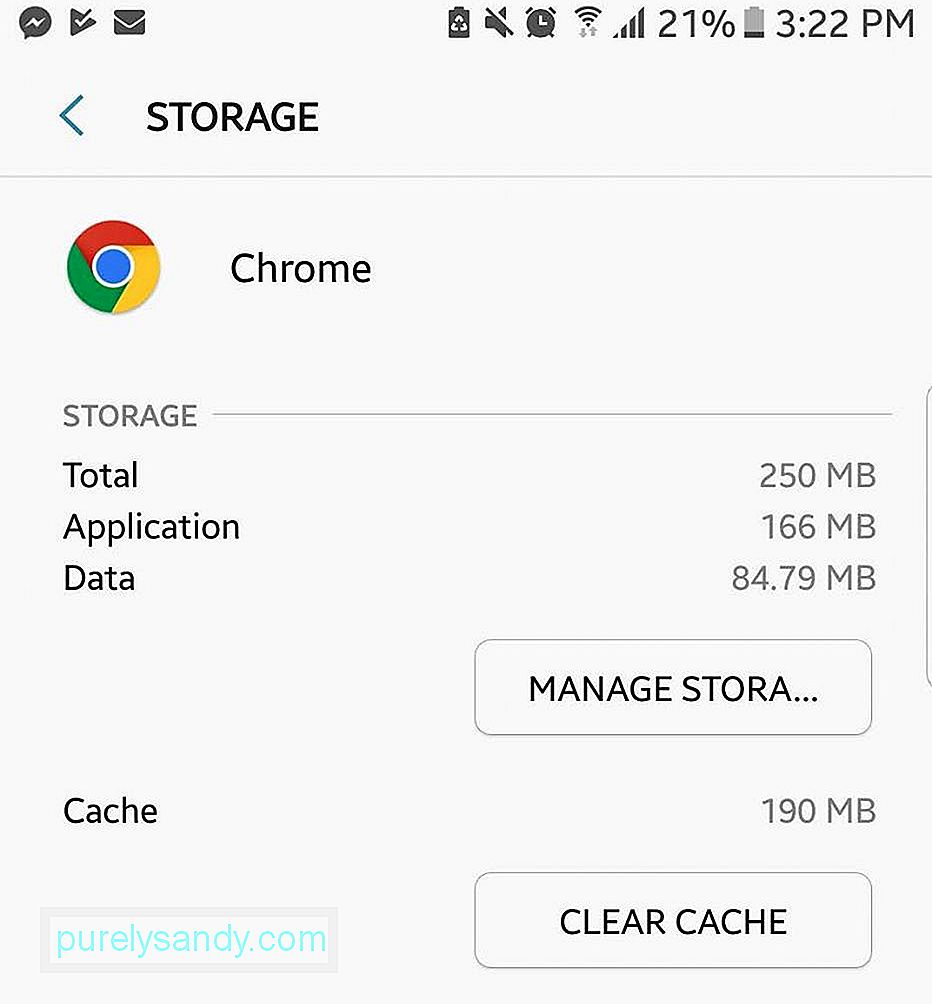
Los datos almacenados en caché pueden acelerar el tiempo de carga de su dispositivo Android. Sin embargo, si el caché se hincha y los datos almacenados en caché ocupan mucho espacio de almacenamiento en su dispositivo, podría hacer que su dispositivo se ralentice. En el caso de las aplicaciones que ocupan demasiado espacio, puede eliminar sus datos almacenados en caché individualmente tocando la aplicación y navegando a Información de la aplicación & gt; Almacenamiento & gt; Borrar caché.
Truco 9: Desactiva la sincronización automática 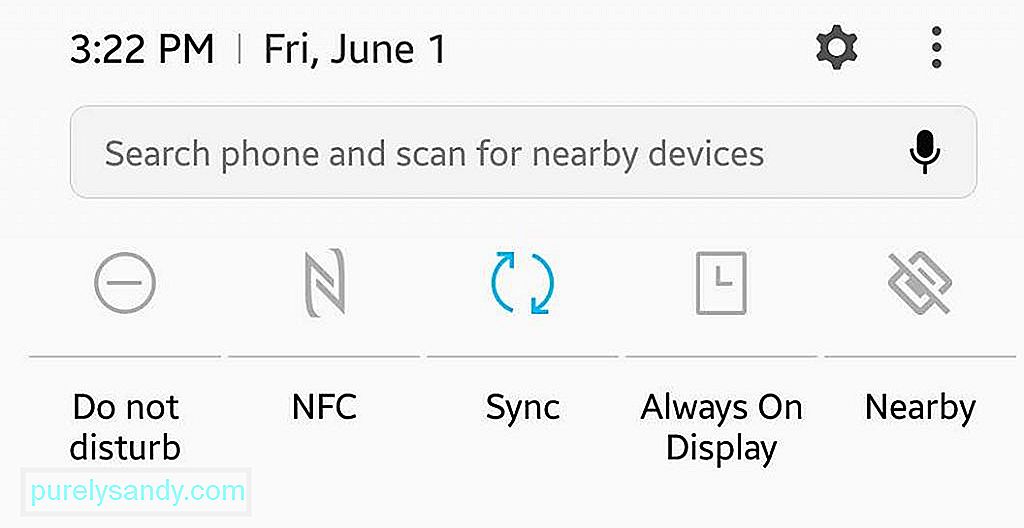
La sincronización automática no solo ralentiza su dispositivo; también consume datos móviles porque constantemente carga y descarga información de Internet. Las aplicaciones generalmente se sincronizan en segundo plano, por lo que es difícil detectar esto en todo momento. Tienes que ir al menú Cuentas en la configuración principal para ver si la opción "Sincronizar datos automáticamente" está activada. Puede elegir qué aplicaciones desea continuar sincronizando en segundo plano y cuáles desea hacer manualmente. También puede establecer la frecuencia con la que desea que sea la sincronización automática: cada 30 minutos, cada hora o una vez al día.
Truco 10: Desactive los servicios en segundo planoAlgunas aplicaciones se ejecutan en segundo plano continuamente, como Aplicación de SMS y otras aplicaciones de mensajería (Facebook, Hangouts, Whatsapp, etc.). Estas aplicaciones se ejecutan en segundo plano para recibir actualizaciones o mensajes. Es algo bueno, pero esta función a menudo es aprovechada por aplicaciones que no necesitan ejecutarse en segundo plano.
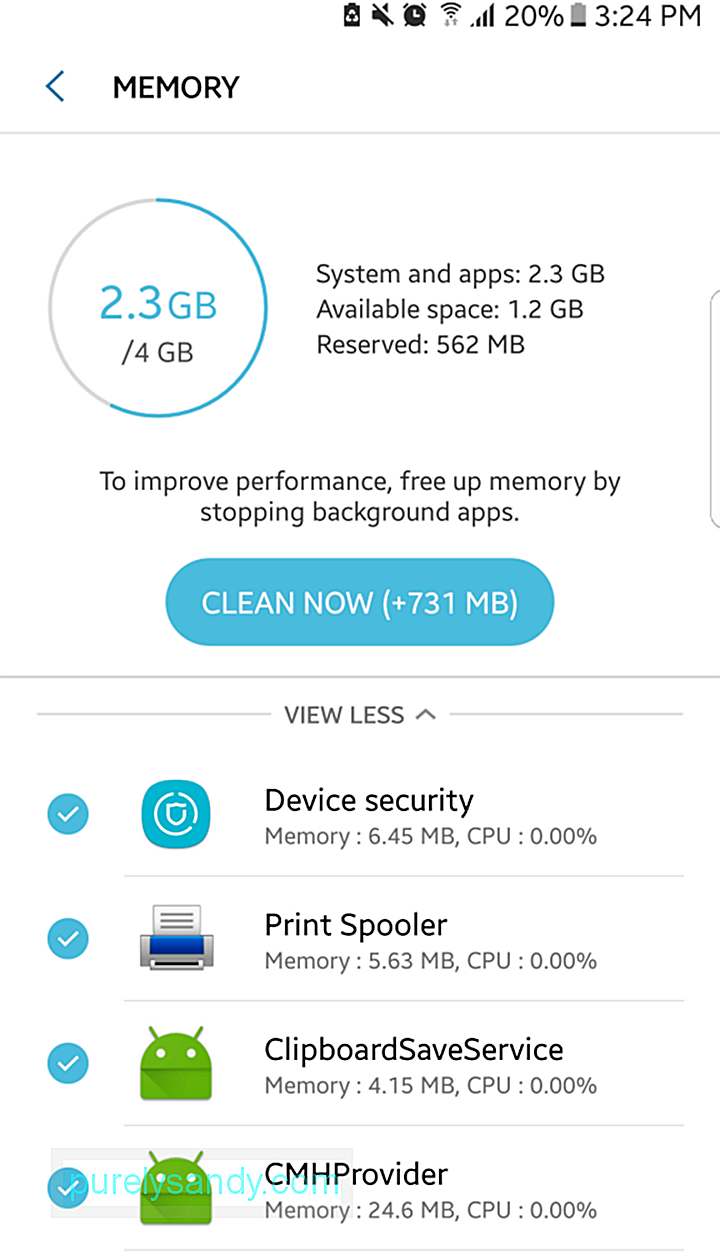
Para verificar cuáles de sus aplicaciones están ejecutando procesos en segundo plano, vaya nuevamente al menú Opciones de desarrollador y toque Verificación de antecedentes. Mostrará qué aplicaciones tienen permiso para ejecutarse en segundo plano. Desmarque las que no necesita y vea si esto acelera su Android. Y también es útil para la batería porque estas aplicaciones en segundo plano también consumen energía de la batería sin que usted lo sepa.
Si desea llevarlo al siguiente nivel, también puede verificar el límite del proceso en segundo plano en el mismo menú . No desactivará sus servicios en segundo plano, pero evitará que su dispositivo almacene en caché esos servicios.
Truco 11: OverclockingSi usa su teléfono con frecuencia para jugar, puede probar el overclocking para mejorar el rendimiento de su juego. El overclocking es un proceso que obliga a la CPU a funcionar un poco más rápido de lo habitual. Porque no importa qué tan rápidos sean nuestros dispositivos, siempre hay espacio para más velocidad. El overclocking es popular incluso entre los jugadores de PC porque les permite maximizar el rendimiento del hardware. También puedes hacer esto en Android, siempre que primero rootees tu dispositivo y uses una excelente aplicación de overclocking.
Truco 12: Usa aplicaciones de tercerosHay muchas aplicaciones de terceros diseñadas para ayudarte a acelerar hasta Android. Una de las aplicaciones más confiables en este campo disponible en Google Play Store es la herramienta de limpieza de Android. Esta aplicación funciona de tres maneras: libera espacio de almacenamiento en su dispositivo al eliminar archivos basura, cierra aplicaciones atrasadas que ralentizan su teléfono y extiende la vida útil de la batería hasta dos horas.
Truco 13: RestablecerSi todo lo demás falla y cree que no hay esperanzas de mejorar el rendimiento de su teléfono, la última opción sería realizar un restablecimiento de fábrica. Devuelve el estado de su teléfono a cuando lo compró por primera vez. Restablecer eliminará toda la basura acumulada y hará que su dispositivo funcione como nuevo nuevamente.
Sin embargo, restablecer eliminará todos sus datos, incluidas aplicaciones, contactos, fotos y otros archivos en su teléfono. Entonces, antes de hacer un restablecimiento de fábrica, asegúrese de hacer una copia de seguridad de todos sus datos. Comenzar desde cero puede ser muy frustrante, así que solo use esta opción como último recurso.
Video de Youtube: Los mejores trucos para acelerar su dispositivo Android
05, 2024

